Cómo convertir Hyper-V VM a VirtualBox o viceversa
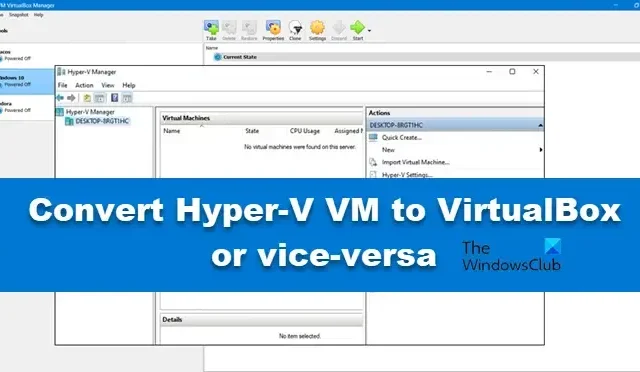
Muchas veces nos vemos obligados a migrar nuestra máquina virtual a una plataforma de hipervisor diferente como VirtualBox o Hyper-V. En esta publicación, analizaremos en detalle cómo convertir Hyper-V VM a VirtualBox o VirtualBox a Hyper-V para que pueda realizar la migración con facilidad.
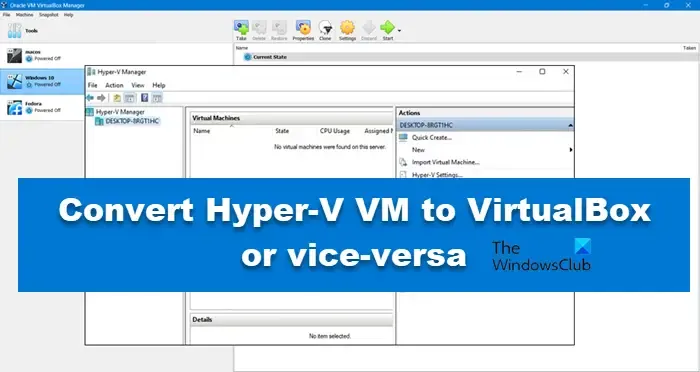
Convierta Hyper-V VM a VirtualBox o viceversa
Antes de continuar y comenzar a mover nuestras máquinas virtuales, debe asegurarse de que sus máquinas estén apagadas. De lo contrario, existe una alta probabilidad de que la máquina virtual recién creada esté dañada o no tenga todos los datos presentes en la máquina anterior.
Convierta la máquina virtual Hyper-V a VirtualBox
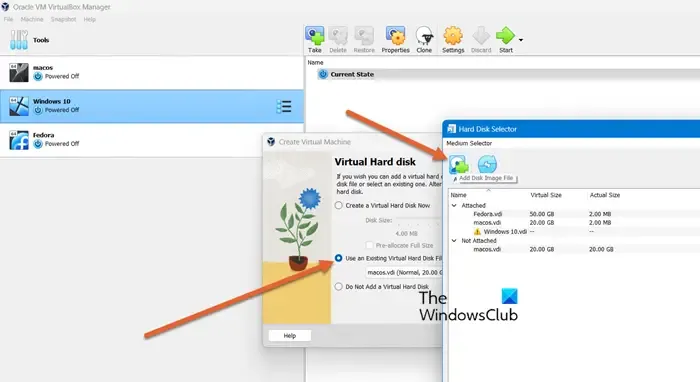
Primero veamos cómo podemos convertir una máquina virtual Hyper-V a VirtualBox. Pero antes de eso, necesitas instalar Oracle VirtualBox, es un software de terceros y no está preinstalado en tu computadora. Entonces, vaya a virtualbox.org para instalarlo en su computadora. Una vez hecho esto, siga los pasos que se mencionan a continuación para hacer lo mismo.
- Inicie el Administrador de Hyper-V.
- Haga clic derecho en la máquina que desea convertir y haga clic en Exportar.
- Ahora, debe navegar hasta la ubicación donde desea almacenar la máquina. Asegúrese de pegar la ubicación en algún lugar, ya que se utilizará más adelante.
- Una vez que se complete la exportación, vaya a la ubicación, abra la carpeta de la VM y luego haga doble clic en Disco duro virtual.
- Ahora, necesitamos desactivar la función Hyper-V siguiendo los siguientes pasos.
- Busque «Activar o desactivar funciones de Windows» en el menú Buscar y ábralo.
- Desmarca Hyper-V.
- Haga clic en Aplicar > Aceptar.
- Ahora, reinicia tu computadora.
- Una vez que su sistema esté funcionando, comenzaremos a convertir el archivo VHDX a VDI . Para ello, siga los pasos que se indican a continuación.
- Abra el símbolo del sistema.
- Ahora, navegue hasta la ubicación de VirtualBox usando el comando Cambiar directorio o CD. Entonces, puede ejecutar cd C:\Program Files\Oracle\VirtualBox.
- Ahora ejecute el siguiente comando.
VBoxManage.exe clonemedium disk "location\filename.vhdx"location\filename.vdi
- Una vez completada la conversión, tendremos un nuevo archivo con a. extensión vdi.
- Ahora, creemos una nueva máquina virtual en VirtualBox con el VDI que acabamos de extraer. Siga estos pasos para hacer lo mismo.
- Abra Oracle VirtualBox y haga clic en Nuevo.
- Siga las instrucciones en pantalla hasta llegar a la sección Disco duro; debe seleccionar Crear disco duro virtual ahora.
- Navegue hasta la ruta donde convertimos la máquina Hyper-V a VDI y seleccione. archivo vdi.
- Finalmente, ajusta la configuración de la máquina virtual a tu gusto.
¡Eso es todo! Ahora puede iniciar su máquina y usarla sin problemas.
Convertir VirtualBox VM a Hyper-V
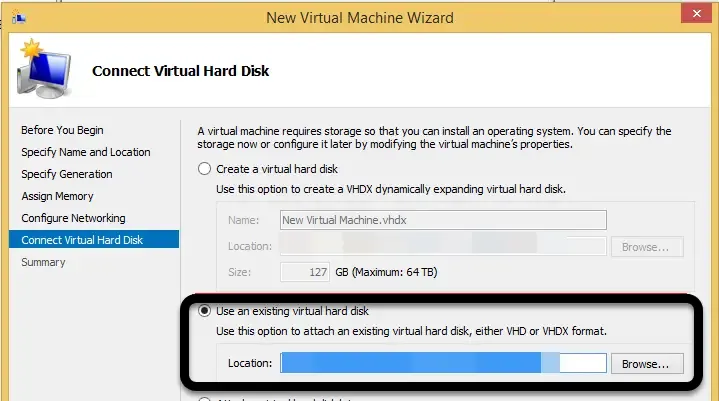
Aprendamos a convertir un disco en formato VDI para VirtualBox a formato VHD para Hyper-V usando el símbolo del sistema y la utilidad vboxmanage.exe. Como se mencionó anteriormente, apague sus máquinas antes de hacer cualquier cosa. Una vez hecho esto, sigue estos pasos.
- Tome nota de la carpeta donde está almacenado su archivo VDI y donde necesita almacenar el archivo VHD convertido.
- Luego, abra el símbolo del sistema como administrador desde el menú Inicio.
- Necesitamos ejecutar el siguiente comando.
vboxmanage.exe clonehd "C:\VirtualBoxVMs\Linux\Linux.vdi""E:\NewLocationt\LinuxNew.vhd"--format VHD - Asegúrese de reemplazar la ruta y el nombre del archivo con la ruta del archivo real que le pedimos que copiara anteriormente y deje que se complete la clonación.
- Una vez que se complete la clonación, vaya a la nueva ubicación y verifique si VDI está allí o no, lo más probable es que esté allí.
- Abra Hyper-V en el servidor de destino. Luego, cree una nueva máquina virtual y asígnele un nombre y una ubicación de carpeta. Cuando se trata de crear un disco virtual, seleccione la opción «Usar un disco duro virtual existente» y proporcione la ruta al archivo convertido que tiene listo de antemano.
Finalmente, siga las instrucciones en pantalla para crear una nueva máquina.
¿Cómo transferir Hyper-V VM a VirtualBox?
Para transferir una máquina virtual Hyper-V a VirtualBox, debe exportar la máquina virtual existente y convertir el formato mediante el símbolo del sistema a VDI. Una vez que tenga el archivo VDI, cree una nueva máquina virtual usándolo. Para obtener instrucciones sobre cómo hacer todo esto, consulte la guía antes mencionada.
¿Cómo convertir Hyper-V a VM?
Con la ayuda de la utilidad vboxmanage.exe , podemos convertir el archivo. vhdx (Hyper-V) a. vdi (VirtualBox). Puede abrir el símbolo del sistema y luego ejecutarlo VBoxManage.exe clonemedium disk "location\filename.vhdx"location\filename.vdi para convertir el disco duro Hyper-V a VirtualBox. Para saber más, consulte la guía mencionada anteriormente.



Deja una respuesta